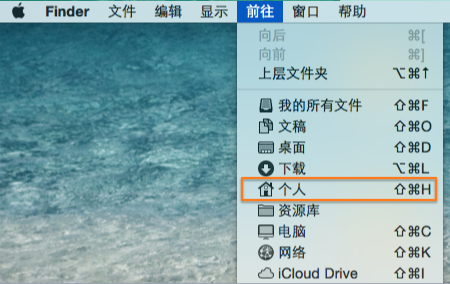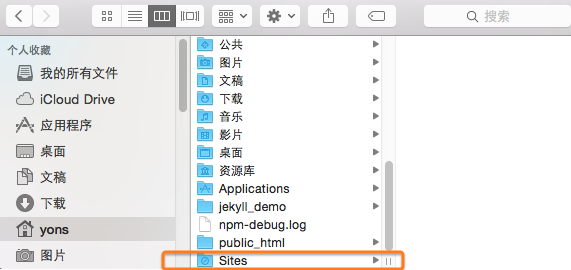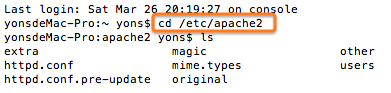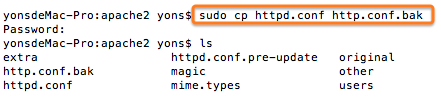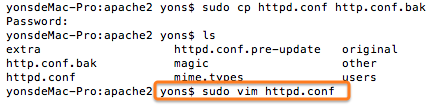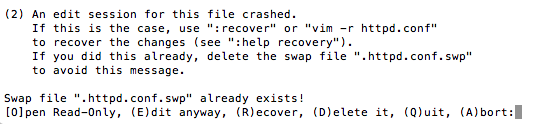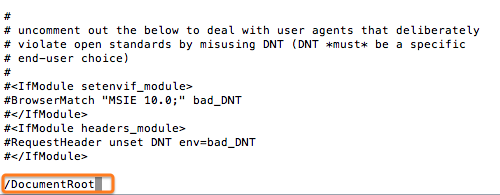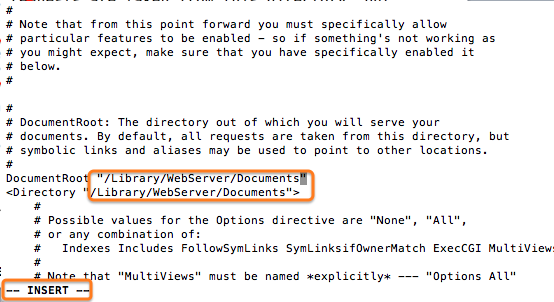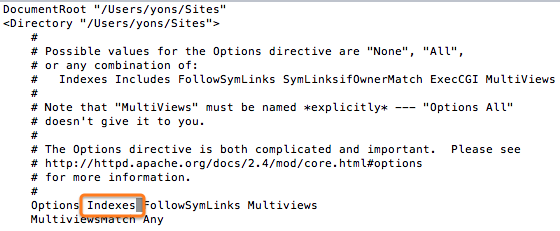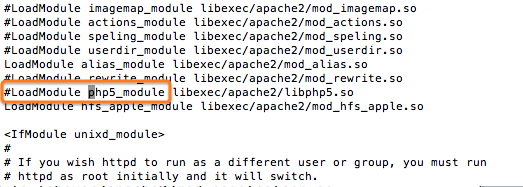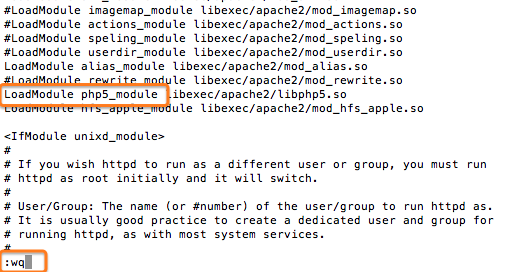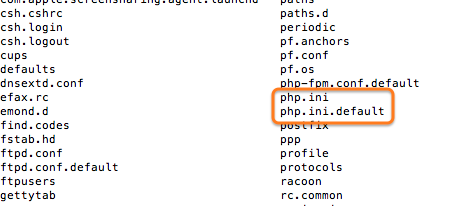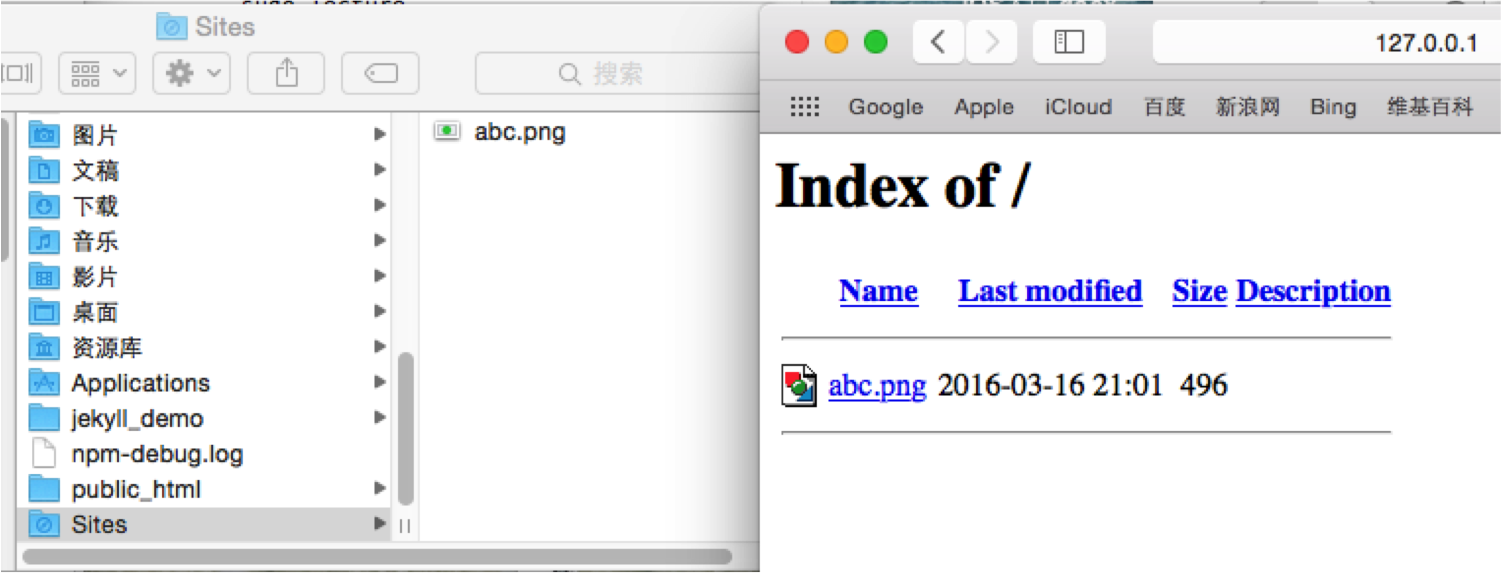Apache作为最流行的Webserver端软件之中的一个。它的长处与地位不言而喻。以下介绍下在mac下搭建Apacheserver的步骤:
(1)”前往” –>”个人”“
(2)在你的个人目录下新建一个目录。改名为“Sites”(改完后可见到目录中有个指南针的图标)。注意要放在个人用户的目录下,由于它和桌面、文稿等目录一样是你私人的目录,这个目录用来专门给外部网络訪问的。
(3)打开终端,切换到apache2的目录。再输入ls能够看到以下有一个httpd.conf文件,接下来我们要对该文件进行更改。
(4)先备份一份该文件,防止之后的步骤出错该坏了,还能够拿这个副本来用。
(输入password时,终端不会显示不论什么字母之类,直接输入完按回车就可以)
再输入ls,就能够看到副本 http.conf.bak
(5)输入以下指令,就能够開始编辑这个httpd.conf文件了,在里面配置server。
(假设在此时看到”Swap file “.httpd.conf.swp” already exists!”。则输入”E”按回车。就可继续编辑)
(6)输入 “/DocumentRoot” 后按回车 (/ 是一个查找指令,表示我们如今找到DocumentRoot在哪,然后后能够改动它)。
(7)先按 “i”,进入编辑模式。接着将以下两个”/Library/WebServer/Documents”都改为開始创建的那个Sites目录的路径(注意以下的”yons”是我的username,你应该改为自己的username。或者放一个文件到那个Sites目录中,然后能够复制其路径,这样更保险点不怕输错)。
改成这样:
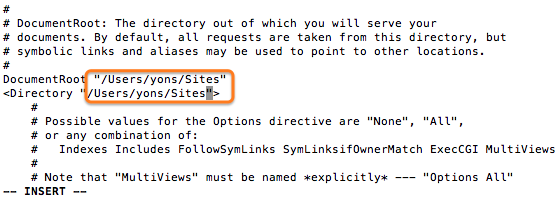
(8)接着在刚刚改动的地方以下,找到”Options”和”FollowSysLinks”,并在中间插入”Indexes”。(假设mac没升级到10.10则不须要操作这个)。改完后按”esc”退出编辑状态,”– INSERT –”会消失。
(9)输入”/php”来查找php内容:
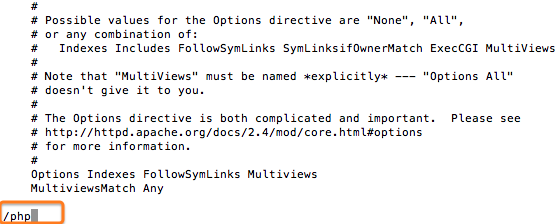
(10)找到这一行,先按数字’0’。这样光标会移到行首。再按字母’x’。此时前面的凝视’#’就没有了。
(11)如图的效果。此时能够输入”:wq”保存改动后退出了。(假设认为改动出错了,能够输入”:q”不保存改动直接退出,再又一次来过)。
(12)切换到 etc 目录,拷贝相关文件
(13)输入”ls”能够看到当前目录有这两个东西:
(14)输入以下指令。重新启动Apache就可以使用。(忽略”AH00558….”)
(15)此时就大功告成了。
放在Sites的文件,就能够在浏览器中输入”127.0.0.1”或”localhost”訪问到,或者被其它电脑上的浏览器输入你的IP地址訪问到。